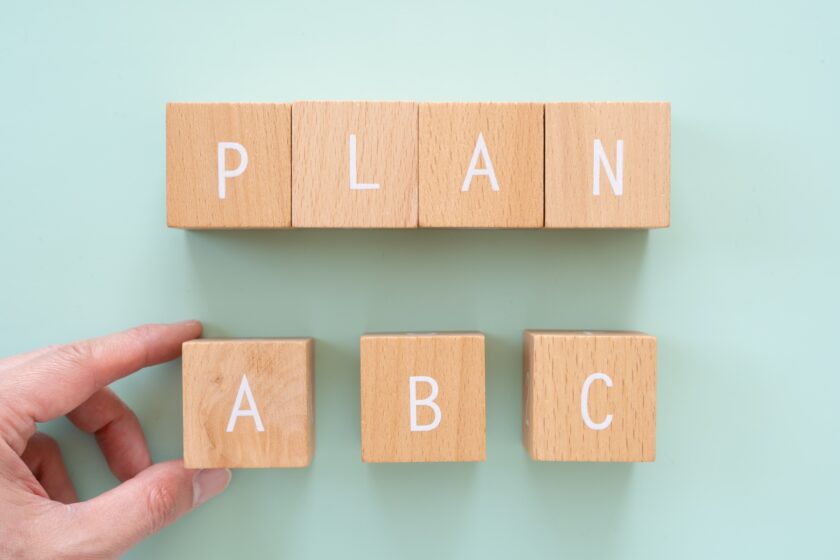Table of Contents
コントロールパネル電源オプションに表示される設定と実際の設定が違がっている。システム設定(電源ボタンの動作を選択する)は、設定を反映させるためのものです。
PCキッティングでカスタムすることが多い電源オプション。電源ボタンを押したときに「何もしない」や「シャットダウン」など企業のルールによってさまざまです。
よくある問合せの一つに電源オプションの設定に表示されているものと、実際の動作が異なっている、というご質問をいただきます。
表示内容と挙動の違いについてご説明します。
電源オプションのシステム設定(電源ボタンの動作を選択する)とは
手順:コントロールパネル→電源オプション→電源ボタンの動作を選択する
- 電源ボタンを押したときの動作
- スリープボタンを押したときの動作
- カバーを閉じたときの動作
それぞれについてバッテリ駆動と電源に接続の設定が表示されています。
確かに一般の利用者はここをみて設定内容を判断します。
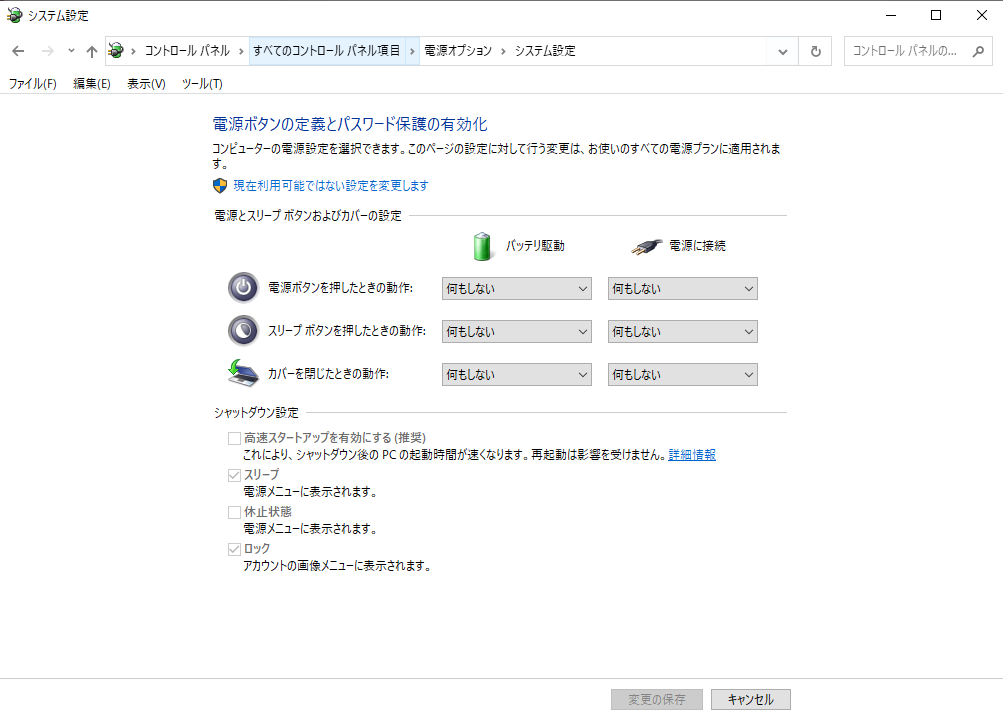
例えば
電源ボタンを押したとき 「何もしない」になっているのに、実際はシャットダウンされてしまう
このようなことがあります。
ここに表示されている内容というのは、各電源プランに適用するためのものになります。
表示されている内容と挙動が違う場合は、電源のプランで個別設定されている可能性があります。
確かに画面の最上位に説明がなされていることがわかります
「コンピュータの電源設定を選択できます。このページの設定に対して行う変更は、お使いのすべての電源プランに適用されます」
<参考URL>Windows10Forum
「電源プランの設定」が実際の設定場所
手順:コントロールパネル→電源オプション→電源プランの作成→プラン設定の変更→詳細な電源設定の変更
「電源プランの設定」で詳細の挙動を指定します。実際はここでの設定が有効になっています。
「システム設定(電源ボタンの動作を選択する)」のほうが割と一般的なため、そちらが設定画面と勘違いしてしまいます。
そのため、実際の設定と画面に表示される設定項目に差異が生じているケースがあります。
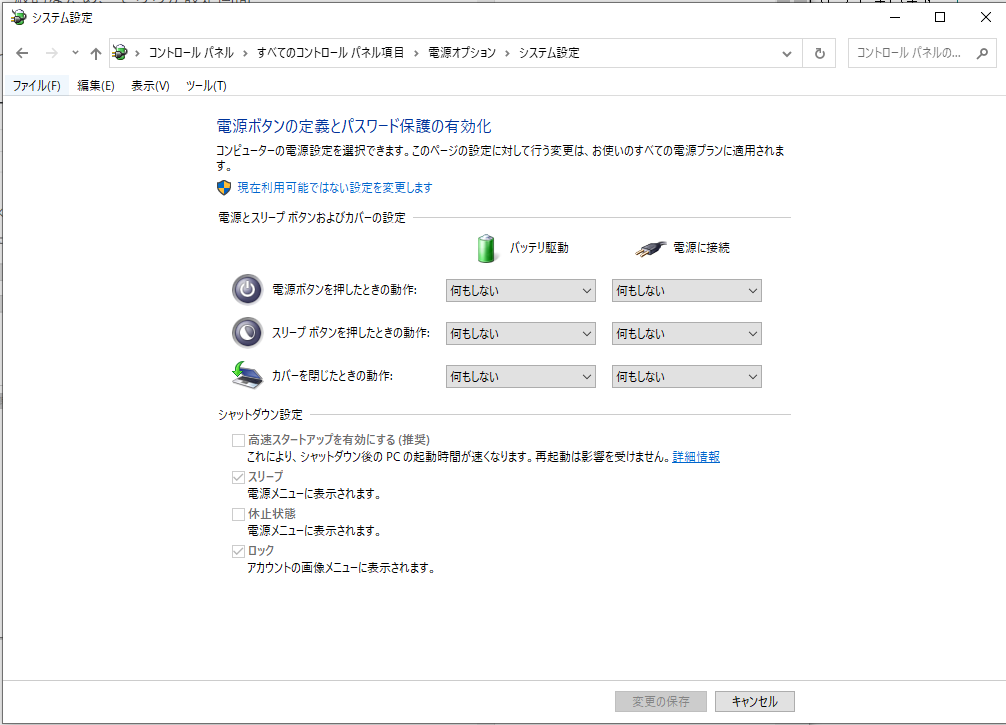
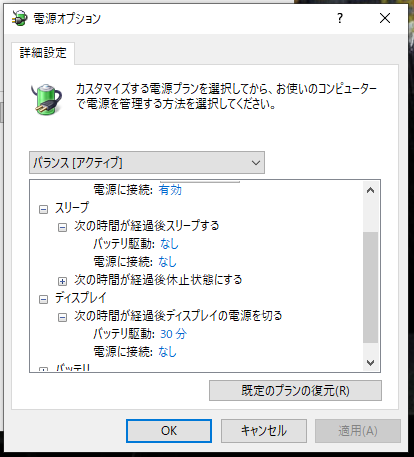
PCキッティング、クローニングで設定する場合
システム設定(電源ボタンの動作を選択する)はグループポリシーで設定
グループポリシーで設定した情報は、コントロールパネルのシステム設定に反映されます
ただし、ここで設定する場合、コントロールパネルで利用者が変更できないようにグレーアウトされます。
電源プランの設定はMS-DOSコマンドでバッチファイルで設定
| rem ◆ 高パフォーマンスをアクティブにする powercfg -setactive 8c5e7fda-e8bf-4a96-9a85-a6e23a8c635c >> %LOG_FILE% 2>&1 rem ◆ ディスプレイのの電源を切るを適用しない。 powercfg /SETACVALUEINDEX SCHEME_CURRENT SUB_VIDEO VIDEOIDLE 0 >> %LOG_FILE% 2>&1 powercfg /SETDCVALUEINDEX SCHEME_CURRENT SUB_VIDEO VIDEOIDLE 0 >> %LOG_FILE% 2>&1 rem ◆ コンピュータをスリープ状態にする。 powercfg /SETACVALUEINDEX SCHEME_CURRENT SUB_SLEEP STANDBYIDLE 0 >> %LOG_FILE% 2>&1 powercfg /SETDCVALUEINDEX SCHEME_CURRENT SUB_SLEEP STANDBYIDLE 0 >> %LOG_FILE% 2>&1 rem サブボタン操作 rem ◆ カバーを閉じたときの操作(何もしない) powercfg /SETACVALUEINDEX SCHEME_CURRENT SUB_BUTTONS LIDACTION 0 >> %LOG_FILE% 2>&1 powercfg /SETDCVALUEINDEX SCHEME_CURRENT SUB_BUTTONS LIDACTION 0 >> %LOG_FILE% 2>&1 rem ◆ 電源ボタンの操作(何もしない) powercfg /SETACVALUEINDEX SCHEME_CURRENT SUB_BUTTONS PBUTTONACTION 0 >> %LOG_FILE% 2>&1 powercfg /SETDCVALUEINDEX SCHEME_CURRENT SUB_BUTTONS PBUTTONACTION 0 >> %LOG_FILE% 2>&1 rem ◆ スリープ ボタンの操作(何もしない) powercfg /SETACVALUEINDEX SCHEME_CURRENT SUB_BUTTONS SBUTTONACTION 0 >> %LOG_FILE% 2>&1 powercfg /SETDCVALUEINDEX SCHEME_CURRENT SUB_BUTTONS SBUTTONACTION 0 >> %LOG_FILE% 2>&1 |
まとめ
パソコン内の設定やコントロールパネルの設定方法は様々なやり方があります。
キッティングのシナリオをどのように作るかは情報システム担当者に委ねられます。
道具と一緒でツールや方法をたくさん持っている、またはやり方を知っていることで効率化を図ることができます。
パソコン初期設定に関するおススメ記事
ブラウザー(GoogleChrome、Edge、FireFox)ブックマークやログインID,パスワードのデータ移行はプロファイル全コピー
Dellノートパソコン電源シャットダウン(電源を切ったはずなのに)できない(電源切れない)の解決方法はパネルオープンパワーオン機能
Officeアクティベーション後、WordやExcelの保存されたファイルを開くと極端に起動が遅い